Top 5 Reprodutores de Vídeo para PC que Podem Aprimorar um Vídeo
Assistir a vídeos antigos, borrados ou desbotados pode ser frustrante. Muitos usuários procuram players de vídeo para PC que possam melhorar um vídeo, pois os players comuns oferecem apenas reprodução, sem melhorias reais na qualidade. Neste guia, vamos analisar os principais players com recursos de aprimoramento e apresentar uma alternativa movida por IA que oferece resultados profissionais.
Parte 1. O que é um Player de Vídeo com Recurso de Aprimoramento?
O papel principal de um player de mídia tradicional é decodificar e exibir arquivos de vídeo. Ele garante compatibilidade com diferentes formatos, oferece suporte a legendas e controles básicos de reprodução.
Um player de vídeo com recursos de aprimoramento, no entanto, vai além, permitindo que os usuários:
- Ajustem brilho, contraste, saturação e nitidez
- Apliquem filtros de vídeo para visuais melhores
- Melhorem tons de cor para telas HDR
Mas aqui está o ponto: esses aprimoramentos são manuais e limitados. Eles não podem reconstruir detalhes de imagens de baixa qualidade ou fazer upscale de um vídeo 480p para 4K. É aí que as ferramentas baseadas em IA superam os players tradicionais.
Parte 2. Top 5 Players de Vídeo para PC que Podem Aprimorar um Vídeo
Nem todos os players de mídia são iguais. Um player padrão foca na reprodução suave e no suporte a formatos, enquanto um player de vídeo aprimorado vai além, oferecendo ferramentas para melhorar a qualidade de visualização. Essas ferramentas podem incluir ajustes de brilho e contraste, correção de cor e filtros para visuais melhores. Contudo, suas capacidades ainda são limitadas em comparação com as soluções movidas por IA, que abordaremos mais adiante.
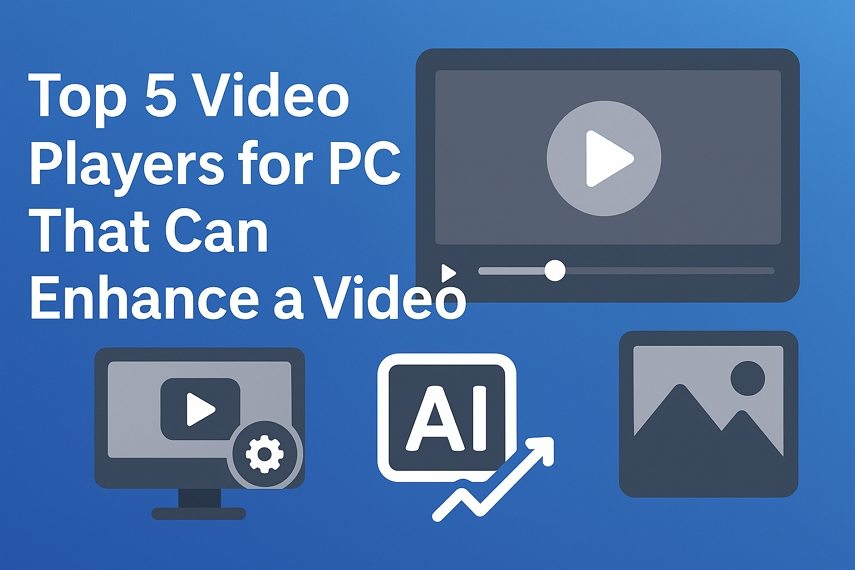
1. VLC Media Player
O VLC é um dos players de mídia gratuitos e de código aberto mais populares. Embora seja conhecido pelo robusto suporte a codecs, o VLC também oferece recursos básicos de aprimoramento de vídeo, como ajustes de brilho, contraste, gama e saturação. Ele suporta filtros de vídeo, nitidez e até correção de cor. Você pode conferir o Guia de upscale do VLC para reprodução de vídeo mais nítida e clareza impressionante.
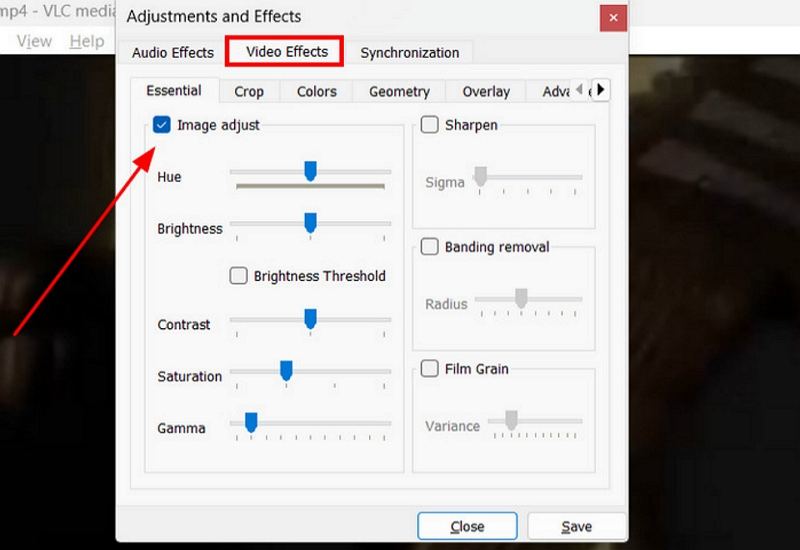
Prós:
- Gratuito e código aberto
- Compatibilidade multiplataforma
- Inclui filtros e aprimoramentos básicos
Contras:
- Os aprimoramentos são manuais e limitados
- Sem upscale por IA ou redução de ruído
2. PowerDVD da CyberLink
O PowerDVD é um player de vídeo premium que oferece recursos impressionantes de aprimoramento, especialmente para conteúdo Blu-ray e Ultra HD. Ele suporta a tecnologia TrueTheater, que ajusta automaticamente iluminação, nitidez e cor para uma exibição mais vívida.
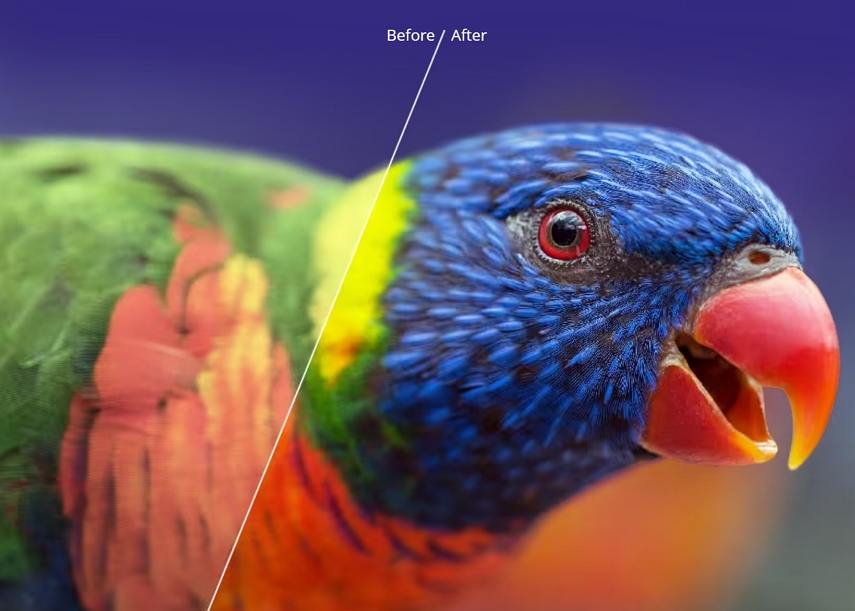
Prós:
- Aprimoramentos profissionais de vídeo e áudio
- Suporte a Blu-ray 4K Ultra HD
- Aprimoramento de cor HDR
Contras:
- Software pago
- Capacidades limitadas de IA
3. GOM Player
O GOM Player oferece uma interface personalizável com vários filtros de vídeo. Ele permite controlar facilmente brilho, contraste, matiz e saturação. Também suporta vídeos VR 360° e oferece ferramentas de sincronização de legendas.
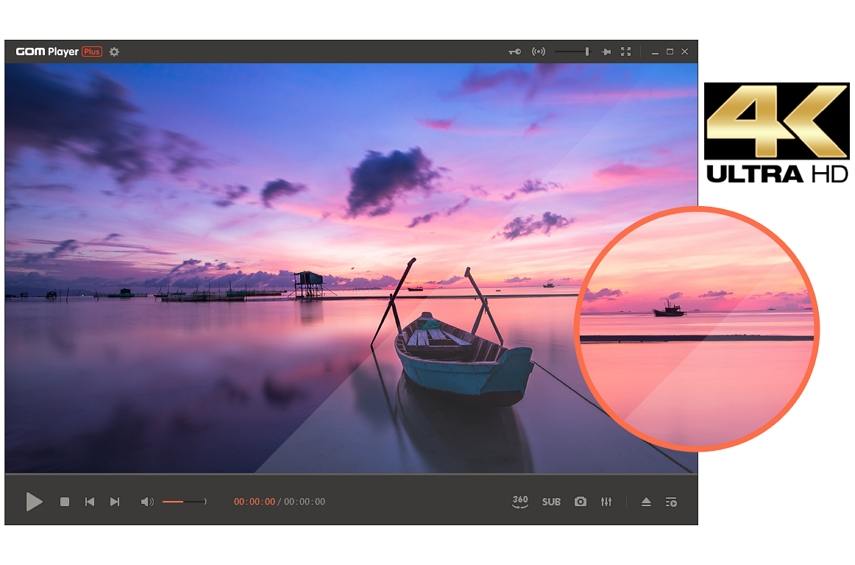
Prós:
- Gratuito para usar
- Suporte a vídeo VR
- Ajustes básicos de cor e nitidez
Contras:
- Anúncios na versão gratuita
- Sem aprimoramento ou upscale por IA
4. Kodi
O Kodi é um poderoso player de mídia de código aberto projetado para setups de home theater. Permite que os usuários instalem add-ons para reprodução avançada e inclui recursos para ajustar calibração de vídeo, níveis de cor e nitidez.
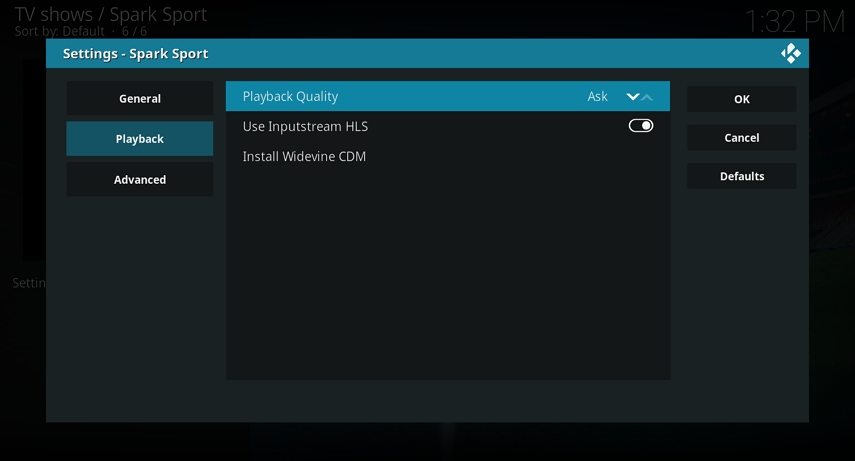
Prós:
- Código aberto e altamente personalizável
- Ótimo para integração com media center
- Suporta calibração de vídeo
Contras:
- Requer configuração manual para a maioria dos aprimoramentos
- Sem processamento de IA embutido
5. All Player
O All Player oferece uma solução leve para reprodução de vídeo com opções básicas de aprimoramento. Os usuários podem ajustar configurações de cor, brilho e contraste durante a reprodução. Também inclui downloader de legendas e ferramentas de sincronização de áudio.

Prós:
- Simples e fácil de usar
- Downloader de legendas embutido
- Ajustes básicos de vídeo
Contras:
- Capacidades limitadas de aprimoramento
- Sem melhorias movidas por IA
Parte 3. Melhor Aprimorador de Vídeo por IA para PC Recomendado: VikPea
Embora esses players ofereçam algum nível de melhoria, eles dependem fortemente de ajustes manuais e não transformam fundamentalmente o vídeo. A tecnologia de IA muda o jogo ao analisar cada quadro, aumentar a resolução e restaurar detalhes perdidos automaticamente.
HitPaw VikPea é um aprimorador de vídeo avançado por IA projetado para usuários de PC e Mac que desejam qualidade em nível profissional sem edição complicada. Ao contrário dos players tradicionais que apenas ajustam configurações visuais, o VikPea usa algoritmos de aprendizado profundo para:
- Aumentar a resolução de SD para HD, 4K ou até 8K
- Aprimorar cores e restaurar tons naturais
- Colorir vídeos em preto e branco
- Reduzir ruído e artefatos automaticamente
- Processar múltiplos vídeos em modo batch
Recurso
Players Tradicionais
HitPaw VikPea (IA)
Reprodução
✔
✔
Filtros Manuais
✔
✔
Upscale por IA (HD → 4K/8K)
✘
✔
Redução de Ruído
✘
✔
Aprimoramento Automático de Cor
✘
✔
Processamento em Lote
✘
✔
Facilidade de Uso
Configurações Manuais
Um clique
Como Aprimorar Vídeos com o VikPea: Passo a Passo
Passo 1.Baixe e instale o HitPaw VikPea no site oficial para o computador.
Passo 2.Abra o programa no PC ou Mac, clique em Choose File para importar um vídeo.

Passo 3.No painel direito, você pode escolher um modelo de IA conforme o tipo do seu vídeo. Para a maioria dos vídeos, o General Restoration Model é o modelo ideal. Ele pode remover ruído, restaurar detalhes e melhorar a qualidade geral.

Passo 4.Nas Configurações de Exportação, você pode definir a qualidade do vídeo para 4K.

Passo 5.Você pode visualizar gratuitamente os resultados aprimorados. Clique no botão Preview e aguarde o processamento. Na janela de Preview, você verá uma comparação lado a lado do antes e depois.

Passo 6.Quando estiver satisfeito com a prévia, clique no botão Export para processar o vídeo inteiro.

Em apenas alguns cliques, suas imagens antigas e borradas ficarão mais nítidas, coloridas e próximas da qualidade HD ou 4K moderna.
Parte 4. Perguntas Frequentes
VLC, PowerDVD, GOM Player, Kodi e All Player oferecem aprimoramentos básicos como brilho, contraste e filtros. No entanto, são limitados em comparação com soluções baseadas em IA.
Sim, o VLC permite ajustes como brilho, saturação e nitidez, mas não consegue fazer upscale ou restaurar detalhes como um aprimorador por IA.
Com certeza. Filtros apenas ajustam pixels existentes, enquanto o aprimoramento por IA reconstrói detalhes, aumenta a resolução e melhora a clareza geral automaticamente.
Conclusão
Embora VLC, PowerDVD e outros players ofereçam ferramentas básicas para ajustar brilho ou cor, eles não conseguem igualar o poder transformador do aprimoramento de vídeo por IA. Se você precisa de mais do que ajustes menores, considere uma solução movida por IA como o HitPaw VikPea para resultados profissionais com esforço mínimo.









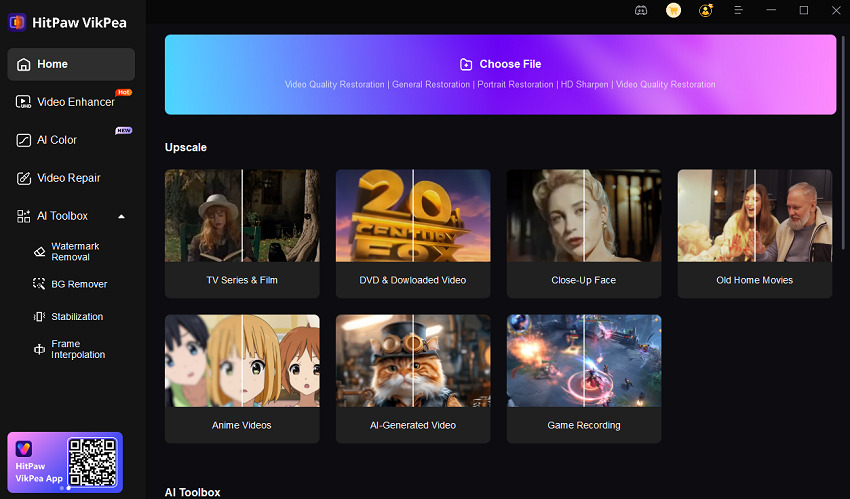





 HitPaw FotorPea
HitPaw FotorPea HitPaw VikPea
HitPaw VikPea
Compartilhar este artigo:
Selecionar a classificação do produto:
Antônio García
Editor-em-Chefe
Trabalho como freelancer há mais de cinco anos. Sempre fico impressionado quando descubro coisas novas e os conhecimentos mais recentes. Acho que a vida não tem limites, mas eu não conheço limites.
Ver todos os ArtigosDeixar um Comentário
Criar sua avaliação sobre os artigos do HitPaw